
Nguyên Nhân Và Cách Khắc Phục Khi Pin Laptop Hết Quá Nhanh
-
Người viết: Thùy
/
Nguyên Nhân Và Cách Khắc Phục Khi Pin Laptop Hết Quá Nhanh
Sau một khoảng thời gian dài sử dụng chắc chắn pin Laptop của bạn sẽ cạn kiệt nhanh hơn so với lúc đầu mua về. Ngoài yếu tố thời gian thì sẽ còn những yếu tố khác làm ảnh hưởng đến việc hao hụt pin nhanh cũng như sẽ có các phương pháp kết hợp để đảm bảo tuổi thọ pin tối ưu cho bạn. Cùng Solotech tìm hiểu nhé!
Các nguyên nhân có thể khiến pin Laptop của bạn bị hao hụt
1. Mức độ sáng màn hình bạn đang để quá cao
2. Laptop của bạn đang kết hợp với quá nhiều thiết bị ngoại vi như chuột, loa, bàn phím....
3. Laptop đang vận hành ở chế độ High-Performance (hiệu suất cao)
4. Có quá nhiều ứng dụng hoặc chương trình đang chạy ngầm
5. Laptop đang chạy những phần mềm hoặc ứng dụng sử dụng quá nhiều năng lượng như chơi game, chỉnh sửa ảnh, chỉnh sửa video...
6. Bạn đang bật chế độ đèn nền bàn phím
7. Ứng dụng hoặc chương trình bị trục trặc
8. Đã có sự thay đổi trong cài đặt hệ thống gây hao pin
.......
Các phương pháp có thể khắc phục tình trạng hao pin
1. Mức độ sáng màn hình bạn đang để quá cao
Một trong những yếu tố dễ nhất bạn có thể xem xét là độ sáng màn hình và điều chỉnh để phù hợp hơn. Và tất nhiên khi độ sáng càng thấp thì lượng pin hao hụt sẽ càng ít lại
2. Tắt và giảm số lượng kết nối mạng
Việc có quá nhiều kết nối mạng được kết nối với chiếc Laptop của bạn cũng có thể sẽ giây ra tình trạng hao pin quá mức. Hãy tắt chúng nếu thực sự không cần thiết bạn nhé
3. Bạn đang bật chế độ đèn nền bàn phím
Đèn nền bàn phím chỉ được khuyến nghị trong môi trường cần thiết, nếu bạn thực sự không cần có thể tắt đi để tiết kiệm năng lượng.
4. Điều chỉnh cài đặt nguồn Laptop
Có khả năng phần mềm hoặc ứng dụng mới đã điều chỉnh cài đặt năng lượng của chiếc Laptop của bạn. Bạn có thể thực hiện các bước sau:
- Chuyển đến Cài đặt > Hệ thống > Nguồn & Ngủ
- Điều chỉnh cài đặt cho thời gian ngủ của màn hình
- Đảm bảo rằng gói năng lượng Laptop của bạn được thiết kế để tiết kiệm pin
- Bạn cũng có thể vào menu Cài đặt nguồn bổ sung và kiểm tra cài đặt được tối ưu hóa hoặc cân bằng
5. Laptop của bạn đang kết hợp với quá nhiều thiết bị ngoại vi như chuột, loa, bàn phím....
Bạn cần ngắt kết nối các thiết bị ngoại vi không thực sự cần thiết để tránh hao hụt năng lượng. Đối với những thiết bị được kết nối qua Bluetooth, bạn chỉ cần tắt chúng hoặc tắt Bluetooth của Laptop để ngắt kết nối tất cả chúng cùng một lúc.
6. Có quá nhiều ứng dụng hoặc chương trình đang chạy ngầm
Việc để các ứng dụng hoặc tác vụ chạy ẩn sẽ làm cạn kiệt pin quý giá của chiếc Laptop của bạn mà không thực sự mang lại bất kỳ lợi ích gì cho bạn. Vì vậy bạn nên kiểm tra và tắt chúng khi không cần thiết nhé.
7. Đóng các tiến trình không mong muốn
Cũng giống như việc để ứng dụng chạy ẩn, Laptop của bạn cũng có thể đang chạy một loạt các tiến trình không mong muốn ở chế độ nền, dẫn đến việc ngốn pin nhiều hơn. Bạn có thể tắt tất cả các quy trình không mong muốn này từ Trình quản lý tác vụ.
8. Tắt Bluetooth và Wifi
Việc kết nối Wifi/Bluetooth sẽ tốn pin hơn bạn nghĩ nhiều đấy. Bạn cần tắt chúng nếu không thật sự cần đến. Ngoài ra, bằng cách tắt Wifi khi không cần thiết, bạn đang tiết kiệm dữ liệu, tăng mức năng suất nhờ loại bỏ các thông báo bật lên và có khả năng giữ an toàn cho chiếc Laptop của bạn khỏi các mối đe dọa trực tuyến.
Trên đây là các phương pháp bạn có thể thử và áp dụng để tăng tuổi thọ pin cho chiếc Laptop của mình. Ngoài ra bạn nên kiểm tra vệ sinh máy định kỳ để bảo dưỡng thiết bị giúp máy có thể hoạt động tốt hơn và bền bỉ hơn về lâu dài bạn nhé!
----------------------------------
Mời các bạn theo dõi Fanpage của chúng mình để cập nhật những tin tức công nghệ, chương trình khuyến mãi và nhiều thông tin thú vị khác nữa nhé!
Đến Solotech - Mua an tâm, sắm tiết kiệm - Liên hệ hotline/zalo 0922.053.651 để được tư vấn các bạn nhé


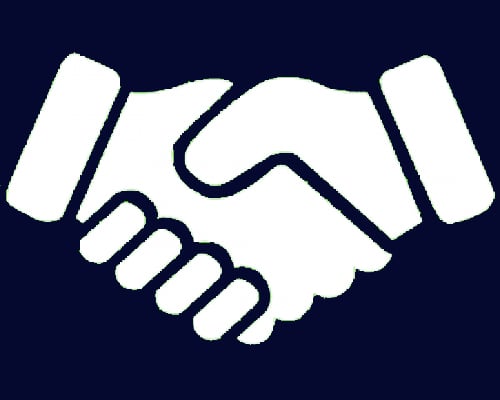








 Instagram
Instagram
 Tiki
Tiki